电脑系统崩溃怎么重装win7系统?看到这里你一定觉得很奇怪。系统不是崩溃了吗?如何重新安装呢?不用担心,在Installer Master中还有另一种重新安装的方法,即使系统崩溃也可以重新安装。这种重装方法就是今天给大家介绍的USB启动盘重装。使用USB启动盘,我们可以多次进入PE系统来重新安装和修复电脑。如果您也有兴趣,请关注详细教程。
准备工作
在使用USB启动盘重装系统之前,必须提前制作一张USB启动盘。具体制作教程可以在官网找到。
具体步骤
1、U盘启动盘创建完成后,点击“U盘启动”下的“快捷键”即可查询启动热键。或者您也可以直接在下表中查询。

2. 将启动U盘插入电脑并重新启动电脑。出现启动界面时,按启动快捷键,使用键盘上的“”、“”选择“usb”选项,按回车键进入。

3、在U盘制作维护工具界面,一般选择兼容程度较高的“新型号”模式,按Enter键进入。您也可以根据需要选择第一个选项。

成功进入PE系统后,安装工具会自动弹出并检测U盘中的系统文件。选择所需的文件并单击“安装”系统。

4、选择系统文件的安装位置,最后点击“开始安装”。
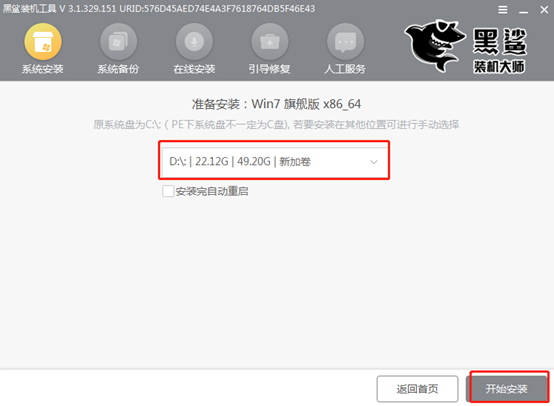
确认安装位置正确后,在弹出的窗口中点击“确定”继续。

5、开始自动安装系统文件,此过程无需手动操作。

一段时间后,系统安装成功后,拔掉U盘等所有外接设备,点击“立即重新启动计算机”。
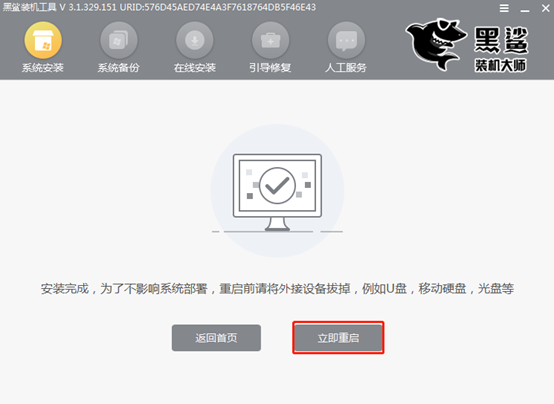
6、多次重启部署安装系统后,终于进入了win7桌面。此时U盘启动盘成功安装win7系统。

以上就是小编这次带来的电脑系统崩溃怎么重装win7系统的详细教程。我希望它能帮助你。